EXCEL2007版本的界面发生了变化,但是功能大体不变,下面与大家分享分页符如何使用。
一、分页符在哪里
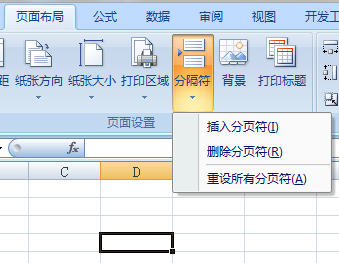
请看好了,在“页面布局”选项卡里面,点击“分隔符”,列表中就有分页符了。
二、如何使用分页符

在需要使用分页符的地方选中,注意,选择行号,比如上图的6行,把6行整行都选中,点击“插入分页符”即可。
如此一来,我们可以看到如下的效果
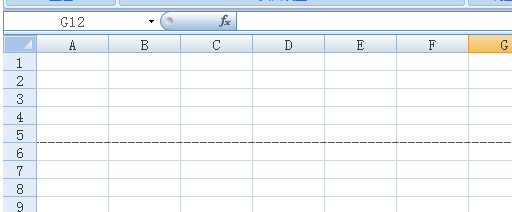
仔细看上图,第6行的上面,是不是出现一条虚线了?这就是刚才插入的分页符。现在来看,表格中,1到5行是一页,6行开始到默认分页的地方又是另外一页。如此推算。当然,如果想要更多的分页符,你就尽管插入吧,只要需要就可以,下面我们再看一图。
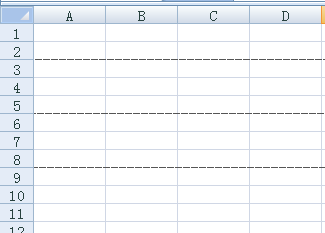
看上图哦,是俺又新插入的分页符。现在,是不是有三页了?1到2行,打印的时候是一页,3到5行,打印的时候又是一页,6到8行,打印的时候是一页,非常的方便。
三、删除分页符
可以单独删除某个分页符,也可以全部删除所有分页符。
单独删除分页符的方法:选中插入分页符的整行,比如,选中第6行,点击“删除分页符”即可。
注意哦,这里一定要选准行号,否则就无法删除。
删除所有分页符的方法:选择整个表格,点击“删除分页符”,那么,所有的分页符就被删除了。当然,还有一种方法,那就是,不用选中整个表格,而是直接点击“重设所有分页符”即可。
知识拓展:
关于分页符在什么情况下会用得着呢?俺的经验是这样的:拿到年级学生名册后,各班级的都在同一张表上,这个时候,插入分页符,打印的时候,各班就不会混淆在一起打印了,而是各班打印各班的,相当好用。